- Vaya a MyHarmony.com e inicie sesión en su cuenta
- En la página de inicio, haga clic en Cambiar o ajustar la acción de un botón
- Seleccione el dispositivo cuyos comandos desea enseñar y haga clic en Aceptar
- En la página Cambiar o ajustar la acción de un botón, haga clic en Enseñar comando
- Compruebe que el mando a distancia Harmony esté conectado al ordenador mediante el cable USB
- Escriba el nombre del comando que desea enseñar
- Mantenga derecho el mando a distancia Harmony, con la parte posterior del mismo orientada hacia usted. Coloque el mando a distancia original de manera que apunte al sensor de infrarrojos situado en la parte posterior del mando Harmony. Deje una separación de unos 8 centímetros entre los mandos.
- Pulse y suelte el botón que quiere enseñar en el mando original. Nota: pulse el botón de la misma manera que lo haría si estuviera usando el mando original en circunstancias normales. No mantenga pulsado el botón.
- Una vez que haya terminado de enseñar el comando, haga clic en Aceptar
El nuevo comando aparecerá al principio de la lista de comandos.
A continuación, podrá asignar el comando a un botón arrastrándolo y colocándolo en el botón deseado.
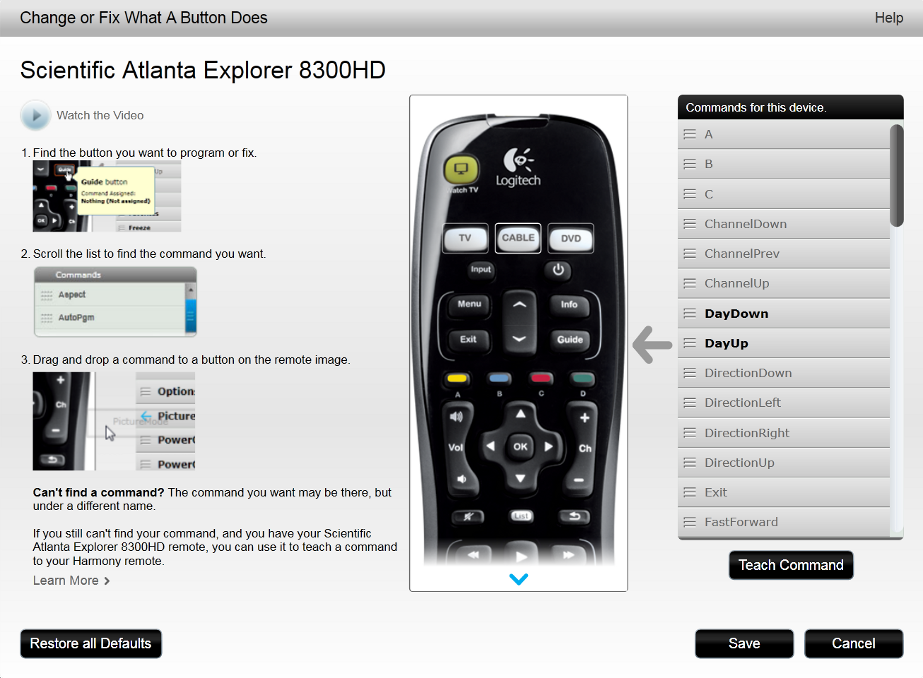
Nota: si tiene problemas al enseñar comandos, consulte el artículo 18798 de la base de conocimientos Problemas para enseñar comandos
Aviso importante: Logitech ya no ofrece asistencia ni mantenimiento para la herramienta de actualización de firmware. Le recomendamos usar Logi Options+ para poner al día sus dispositivos Logitech compatibles. Estamos aquí para ayudarle durante esta transición.
Aviso importante: Logitech ya no ofrece asistencia ni mantenimiento para Logitech Preference Manager. Le recomendamos usar Logi Options+ para poner al día sus dispositivos Logitech compatibles. Estamos aquí para ayudarle durante esta transición.
Aviso importante: Logitech ya no ofrece asistencia ni mantenimiento para Logitech Control Center. Le recomendamos usar Logi Options+ para poner al día sus dispositivos Logitech compatibles. Estamos aquí para ayudarle durante esta transición.
Aviso importante: Logitech ya no ofrece asistencia ni mantenimiento para Logitech Connection Utility. Le recomendamos usar Logi Options+ para poner al día sus dispositivos Logitech compatibles. Estamos aquí para ayudarle durante esta transición.
Aviso importante: Logitech ya no ofrece asistencia ni mantenimiento para el software Unifying. Le recomendamos usar Logi Options+ para poner al día sus dispositivos Logitech compatibles. Estamos aquí para ayudarle durante esta transición.
Aviso importante: Logitech ya no ofrece asistencia ni mantenimiento para el software SetPoint. Le recomendamos usar Logi Options+ para poner al día sus dispositivos Logitech compatibles. Estamos aquí para ayudarle durante esta transición.
Preguntas más frecuentes
No hay productos disponibles para esta sección
